如何在 PDF 中添加贝茨码 | 万兴 PDF (Windows)
贝茨码是一种常用于法律文件中的页面标记方式,有助于快速定位和管理页面。万兴 PDF 提供了强大的贝茨码功能,允许用户为 PDF 文件的页面添加唯一编号,支持自定义数字、前缀和后缀,方便识别文档内容。此外,您还可以根据需要删除不必要的贝茨码。
1. 为单个 PDF 添加贝茨码
打开 PDF 文件后,点击【编辑】,选择【更多 > 贝茨码 > 添加贝茨号】按钮。

在弹出的【添加贝茨码】窗口中,您可以自定义设置贝茨码的起始编号、字首和后缀。同时,您还可以选择字体、字号、贝茨码位置以及应用的页面范围。设置完成后,点击【应用】按钮。

设置说明:
- 起始编号:设置【开始于】的起始值,例如设置起始编号为 0001。
- 字首与后缀:字首和后缀分别是编号前后的自定义文本。例如,【字首】设置为【PDF】,后缀设置为【2025】,则第一页的贝茨码将为【PDF00012025】。
- 贝茨码逆序:勾选此选项后,贝茨码将按照倒序排列。
- 贝茨码仅在应用页面递增:此选项仅在指定的页面范围内添加贝茨码。
- 添加到模板:您可以将当前设置保存为模板,方便日后使用。
2. 从模板中添加贝茨码
如果您已经创建了贝茨码模板,可以通过点击【编辑 > 贝茨码 > 从模板添加】按钮,轻松地从模板中导入并应用贝茨码,而无需重新调整设置。

3. 编辑现有的贝茨码
若需要修改已经添加的贝茨码,点击【编辑 > 贝茨码 > 编辑贝茨码】按钮。在弹出的设置窗口中,您可以调整编号的各项设置。修改完成后,点击【应用】按钮以保存更改。

4. 移除贝茨码
如果不再需要贝茨码,您可以点击【编辑 > 贝茨码 > 移除贝茨码】按钮,系统会弹出确认提示框,提示您确认删除操作。

5. 批量添加贝茨码
万兴 PDF 支持批量为多个 PDF 文件添加贝茨码。打开文件后,点击【工具 > 批量PDF】按钮,或者在启动页面点击【批量PDF】框进入。接着,在弹出的窗口中选择【贝茨码】标签,添加多个 PDF 文件。

在贝茨码窗口中,选择已创建的贝茨码模板。如果没有模板,可以先点击模板下的【+】按钮创建新模板。设置完成后,点击【应用】开始批量处理。
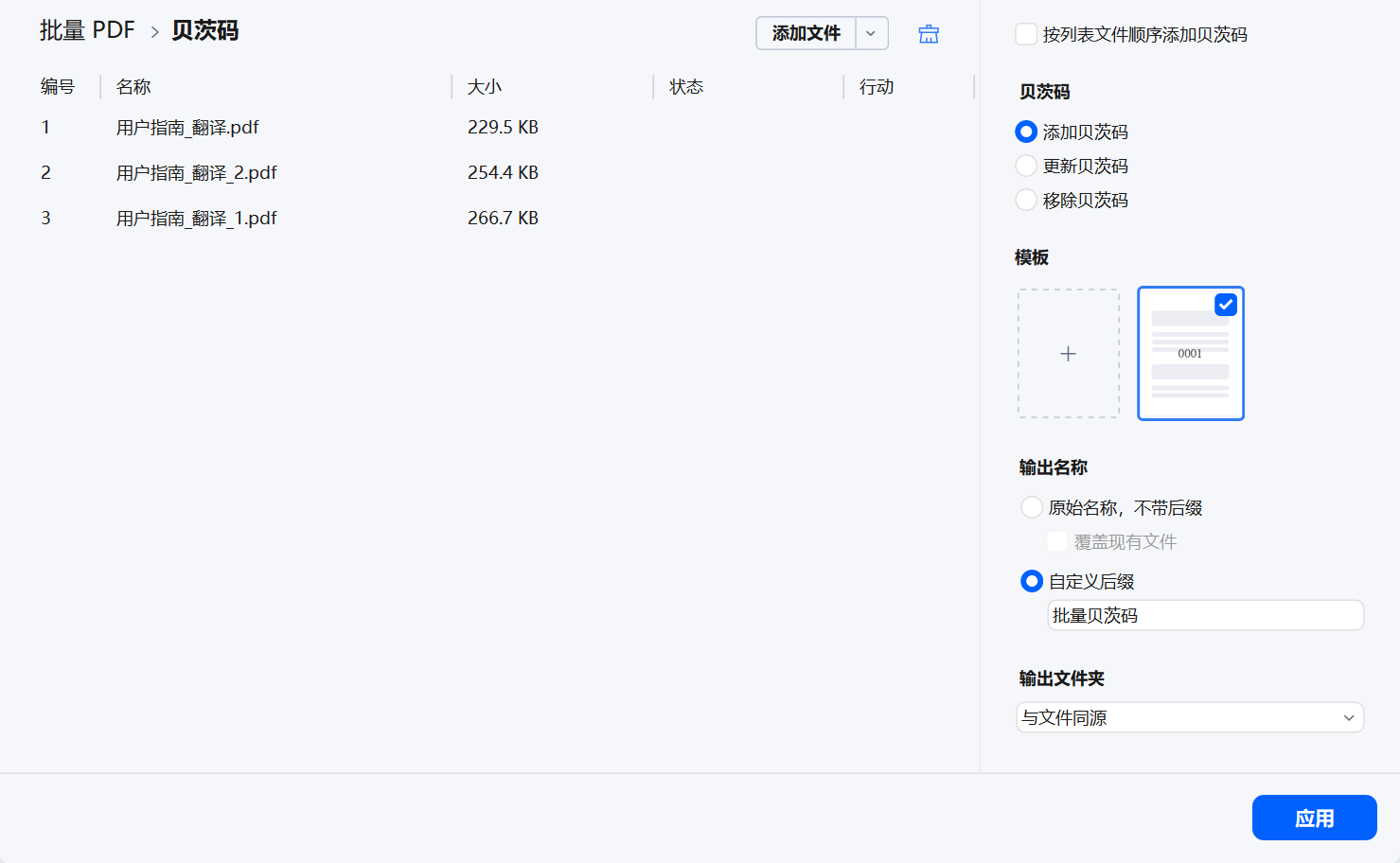
批量处理选项:
- 按列表文件顺序添加贝茨码:如果未勾选此选项,每个 PDF 文件将使用独立的贝茨码系列;勾选后,将根据文件的排列顺序为多个 PDF 文件分配同一贝茨码系列。
- 更新贝茨码:此选项允许您更新已添加的贝茨码。
- 移除贝茨码:删除所选文件中的所有贝茨码。
通过以上操作,您可以轻松实现单个或多个 PDF 文件的贝茨码管理,提升文档管理效率。
如何在 PDF 中添加贝茨码 | 万兴 PDF (Mac)
贝茨码是一种常用于法律文件中的页面标记方式,有助于快速定位和管理页面。万兴 PDF 提供了强大的贝茨码功能,允许用户为 PDF 文件的页面添加唯一编号,支持自定义数字、前缀和后缀,方便识别文档内容。此外,您还可以根据需要删除不必要的贝茨码。
1. 为单个 PDF 添加贝茨码
打开 PDF 文件后,点击【编辑】,选择【更多 > 贝茨码 > 添加贝茨号】按钮。

在弹出的【添加贝茨码】窗口中,您可以自定义设置贝茨码的起始编号、字首和后缀。同时,您还可以选择字体、字号、贝茨码位置以及应用的页面范围。设置完成后,点击【应用】按钮。

设置说明:
- 起始编号:设置【开始于】的起始值,例如设置起始编号为 0001。
- 字首与后缀:字首和后缀分别是编号前后的自定义文本。例如,【字首】设置为【PDF】,后缀设置为【2025】,则第一页的贝茨码将为【PDF00012025】。
- 贝茨码逆序:勾选此选项后,贝茨码将按照倒序排列。
- 贝茨码仅在应用页面递增:此选项仅在指定的页面范围内添加贝茨码。
- 添加到模板:您可以将当前设置保存为模板,方便日后使用。
2. 从模板中添加贝茨码
如果您已经创建了贝茨码模板,可以通过点击【编辑 > 贝茨码 > 从模板添加】按钮,轻松地从模板中导入并应用贝茨码,而无需重新调整设置。

3. 编辑现有的贝茨码
若需要修改已经添加的贝茨码,点击【编辑 > 贝茨码 > 编辑贝茨码】按钮。在弹出的设置窗口中,您可以调整编号的各项设置。修改完成后,点击【应用】按钮以保存更改。
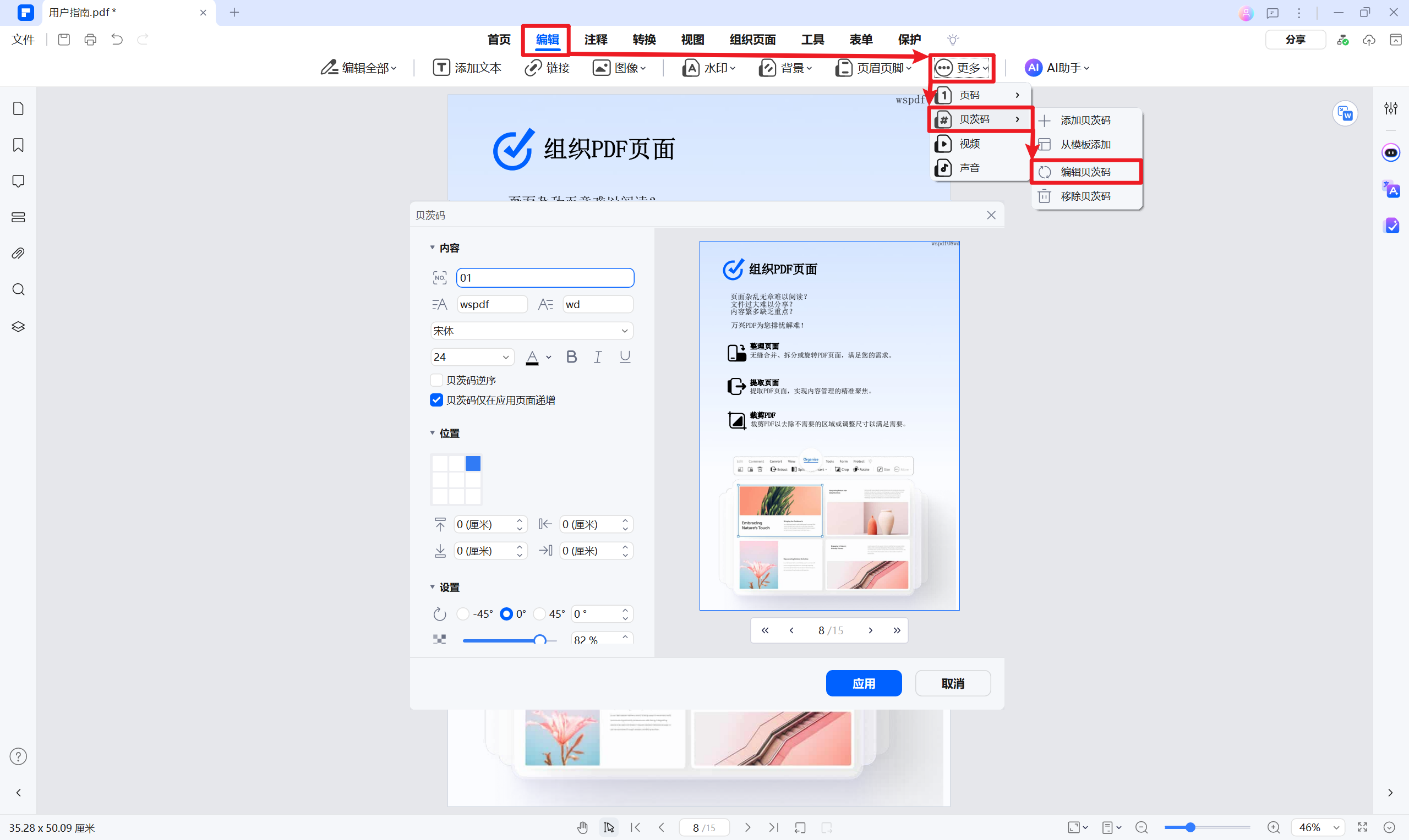
4. 移除贝茨码
如果不再需要贝茨码,您可以点击【编辑 > 贝茨码 > 移除贝茨码】按钮,系统会弹出确认提示框,提示您确认删除操作。

5. 批量添加贝茨码
万兴 PDF 支持批量为多个 PDF 文件添加贝茨码。打开文件后,点击【工具 > 批量PDF】按钮,或者在启动页面点击【批量PDF】框进入。接着,在弹出的窗口中选择【贝茨码】标签,添加多个 PDF 文件。

在贝茨码窗口中,选择已创建的贝茨码模板。如果没有模板,可以先点击模板下的【+】按钮创建新模板。设置完成后,点击【应用】开始批量处理。

批量处理选项:
- 按列表文件顺序添加贝茨码:如果未勾选此选项,每个 PDF 文件将使用独立的贝茨码系列;勾选后,将根据文件的排列顺序为多个 PDF 文件分配同一贝茨码系列。
- 更新贝茨码:此选项允许您更新已添加的贝茨码。
- 移除贝茨码:删除所选文件中的所有贝茨码。
通过以上操作,您可以轻松实现单个或多个 PDF 文件的贝茨码管理,提升文档管理效率。

